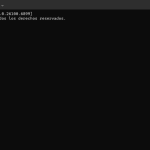Tiempo de lectura estimado: 3 minutos
Table of Contents
Error al abrir Google Chrome
A continuación intentaremos dar con la solución al error al abrir Google Chrome.
En esta ocasión, traigo un error que ocurre en el navegador Google Chrome. Al intentar abrirlo, aparece el siguiente mensaje: 'No se puede iniciar la aplicación; la configuración en paralelo no es correcta. Consulte el registro de eventos de la aplicación o use la herramienta sxstrace.exe de la línea de comandos para obtener más detalles.' Solo nos ofrece un botón de 'Aceptar'. Al intentar acceder de nuevo al navegador, vemos que sigue sin funcionar.
Lo primero que debemos hacer es comprobar si la hora y la fecha del equipo son correctas. Esto podemos verificarlo de un vistazo en la barra de tareas.
📎Cómo exportar un chat en WhatsApp
¿Está correcta la hora y la fecha?
En caso de que la hora esté incorrecta, te voy a mostrar cómo cambiarla en Windows 10, ya que este error se está presentando en este sistema operativo.
Para ello, en el escritorio de Windows, ve al menú de inicio y luego al ícono de configuración. Entra en la sección 'Hora e idioma'. En la pestaña de 'Fecha y hora', activa el interruptor 'Establecer hora automáticamente'. Esto ajustará la hora de manera automática. Si prefieres hacerlo manualmente, selecciona 'Cambiar' e ingresa la fecha y la hora correctas. Esto es útil, por ejemplo, cuando estamos en una zona horaria distinta por un tiempo determinado.
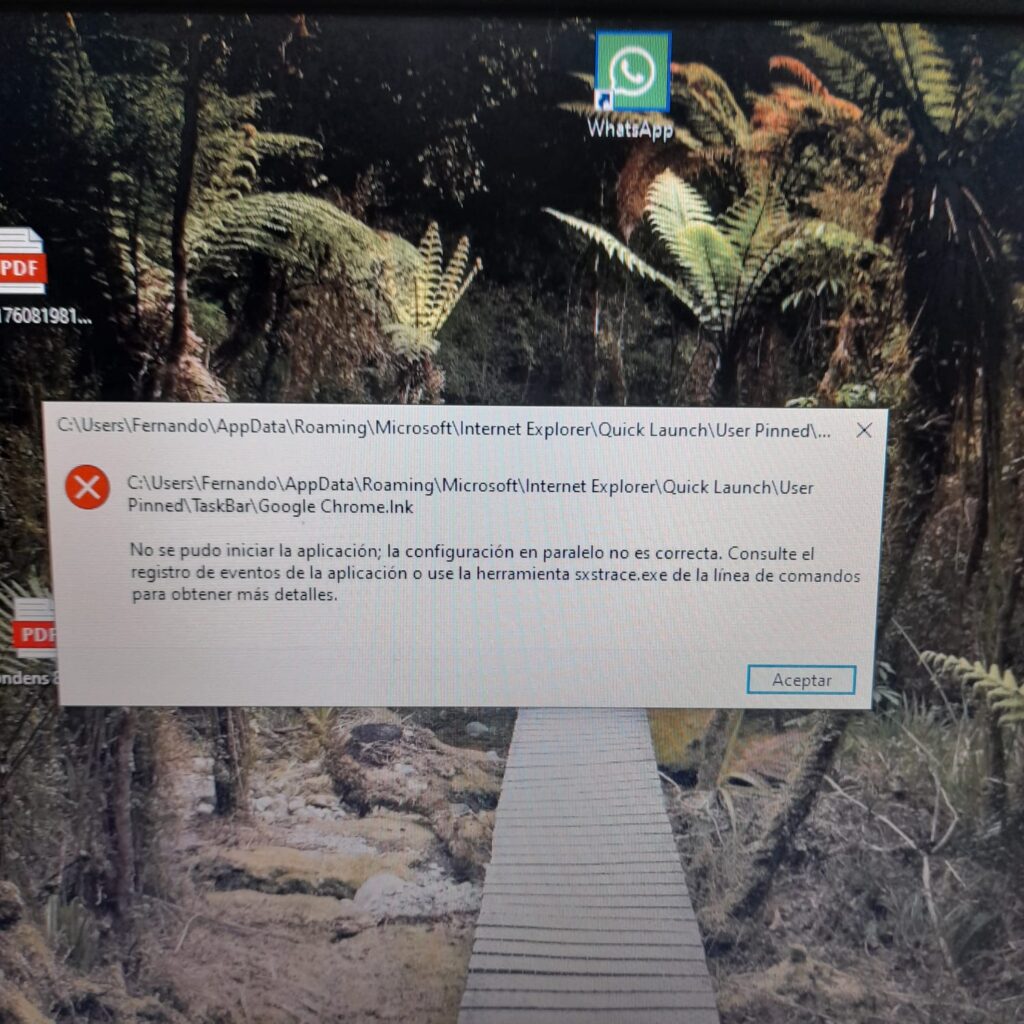
¿Actualizar el sistema operativo solucionará el error al abrir Google Chrome?
Posiblemente no, pero es necesario pasar por este proceso.
Si después de ajustar la hora el error de Google Chrome persiste, será necesario actualizar el sistema operativo. Para ello, sigue estos pasos:
- Accede al menú de inicio y selecciona Configuración.
- Luego, entra en Actualización y seguridad y selecciona Windows Update.
- Haz clic en Buscar actualizaciones. Si hay actualizaciones disponibles, selecciona Instalar. Después de la instalación, es posible que el equipo te pida reiniciar.
Si el error de Google Chrome continúa tras actualizar el sistema, será necesario reiniciar o restablecer el navegador. Para ello, desinstala Google Chrome y luego vuelve a instalarlo.
📎Acceder al administrador de tareas de Google Chrome
¿Cómo desinstalar Google Chrome y volver a instalarlo?
- Accede al menú Inicio de Windows, luego ve a Configuración y selecciona Aplicaciones.
- Busca la aplicación que deseas desinstalar, en este caso Google Chrome, y haz clic en los tres puntos situados a la derecha.
- Selecciona Desinstalar y confirma. Una vez desinstalado, reinicia el ordenador.
Ahora es el momento de volver a instalar Google Chrome. Utilizaremos otro navegador, como Internet Explorer, para realizar el proceso:
- Abre Internet Explorer y busca Google Chrome en tu motor de búsqueda.
- Haz clic en el botón de Descargar y, tras unos segundos, sigue las instrucciones para instalarlo.
- Una vez instalado, inicia sesión en tu cuenta de Google. Con esto, el error probablemente habrá sido resuelto.
Y hasta aquí el tutorial de hoy, donde hemos visto varias opciones para solucionar el error al abrir Google Chrome. Si te ha gustado, te animamos a suscribirte a nuestro canal de YouTube.
📎Aplicación ‘InColor’ para colorear y dibujar
Seguir leyendo: